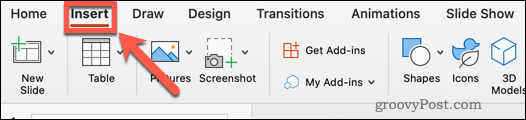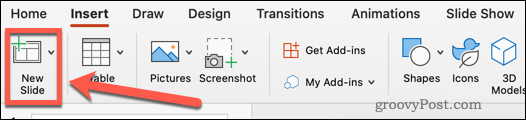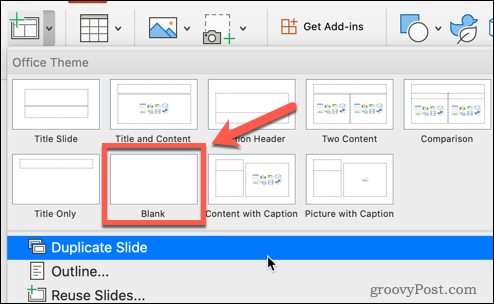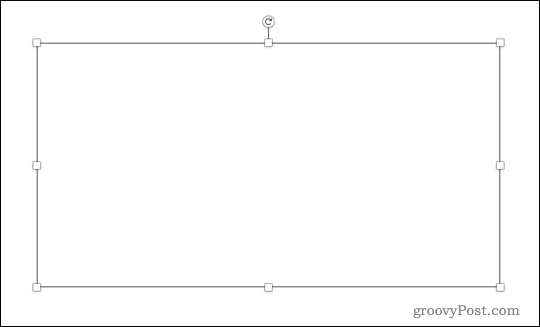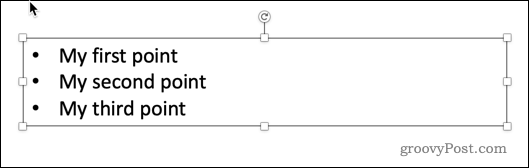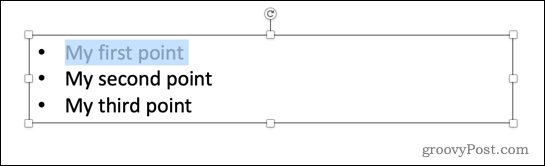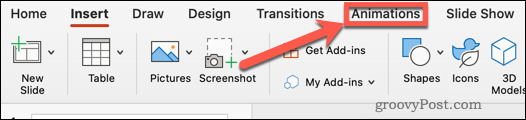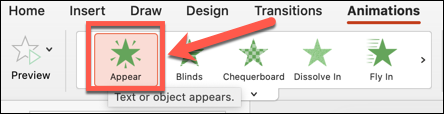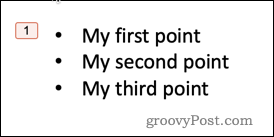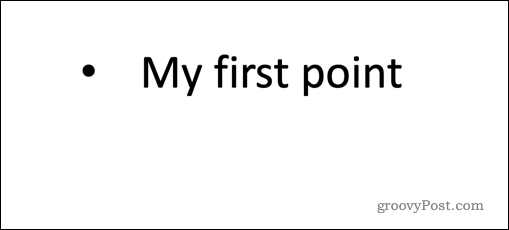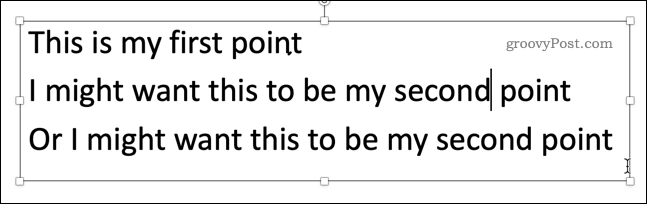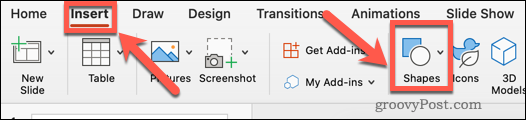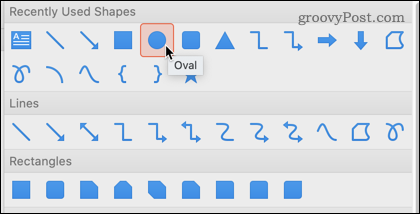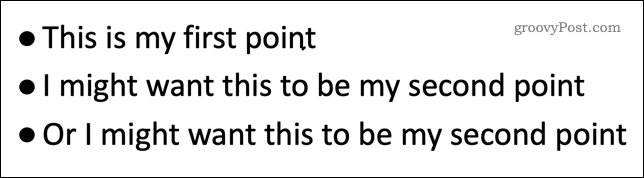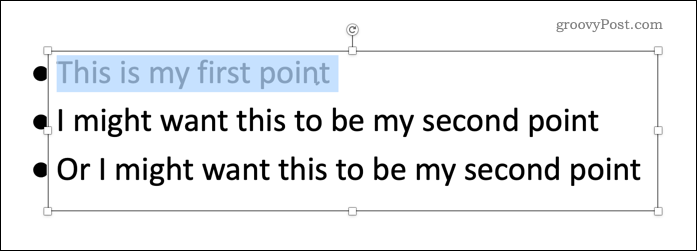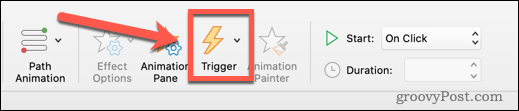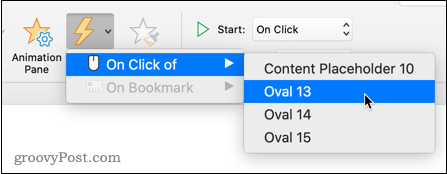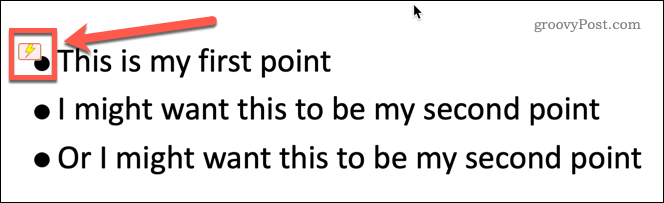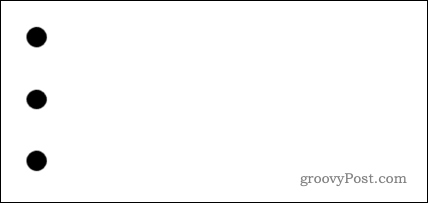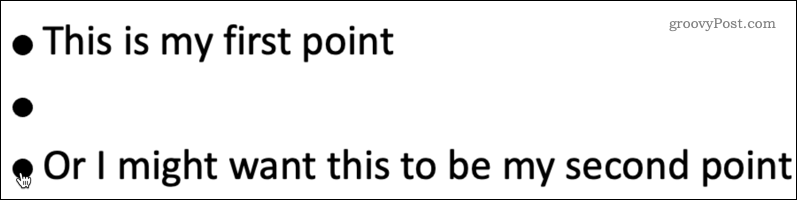يتيح لك إخفاء النص في باور بوينت الكشف عن الوقت الذي سيكون له التأثير الأكبر. تعرف على طريقة إخفاء النص حتى يتم النقر عليه في باور بوينت.
يمكن أن يؤدي مستند باور بوينت المُعد جيدًا إلى إنشاء عرض تقديمي أو كسره.
قد يكون لديك بعض المعلومات التي لا ترغب في الكشف عنها على الفور حتى يكون لها تأثير أكبر عندما يتم عرضها أخيرًا. من السهل القيام بذلك عن طريق إخفاء النص حتى تنقر على الشريحة أو شكل معين.
إليك طريقة إخفاء النص حتى يتم النقر عليه في باور بوينت.
كيف تخفي النص حتى أي نقرة في بوربوينت
إذا كنت تريد أن يظهر النص عند النقر في أي مكان على شريحة باور بوينت، فمن السهل والسريع الإعداد.
لإخفاء النص حتى أي نقرة في باور بوينت:
- افتح مستند باور بوينت الخاص بك وانقر على قائمة ” إدراج “.

- انقر فوق شريحة جديدة.

- حدد فارغًا أو أحد الإعدادات المسبقة الأخرى.

- لا يزال في قائمة ” إدراج “، انقر فوق “مربع نص”.

- اسحب مربع نص على الشريحة الخاصة بك.

- انقر في مربع النص وأدخل النص الخاص بك. يمكن العثور على أدوات النص ضمن القائمة الرئيسية.

- قم بتمييز القسم الأول من النص الذي تريد إخفاءه أو كل النص إذا كنت تريد أن يظهر كل شيء في وقت واحد.

- انقر على قائمة الرسوم المتحركة.

- انقر فوق ظهور أو اختر أحد أنواع الرسوم المتحركة الأخرى.

- سترى رقمًا يظهر على شريحتك، يشير إلى ترتيب الرسوم المتحركة.

- كرر العملية مع أي نص آخر تريد إخفاءه.
- قم بتشغيل عرض الشرائح بالنقر فوق قائمة عرض الشرائح والنقر فوق تشغيل من قائمة ابدأ. بدلاً من ذلك، يمكنك استخدام اختصار لوحة المفاتيح F5 على ويندوز أو Cmd + Shift + Enter في نظام التشغيل ماك.

- ستظهر الشريحة فارغة أولاً. في كل مرة تضغط عليها، سيظهر القسم التالي من النص المخفي.

طريقة إخفاء النص حتى يتم النقر على الشكل في باور بوينت
باستخدام الطريقة الموضحة أعلاه، سيظهر النص المخفي دائمًا بنفس الترتيب بغض النظر عن المكان الذي تنقر عليه في الشريحة. إذا كنت تريد التحكم في الترتيب الذي يظهر به النص أثناء العرض التقديمي، فيمكنك الاستفادة من مشغلات باور بوينت. يتيح لك هذا إمكانية إظهار نص مختلف بناءً على المكان الذي تنقر فيه.
لاستخدام المشغلات لإظهار النص المخفي في باور بوينت:
- افتح مستند باور بوينت وانقر على ” إدراج “.

- انقر فوق شريحة جديدة.

- انقر فوق فارغ أو حدد أحد تخطيطات الشرائح الأخرى المعدة مسبقًا.

- في قائمة ” إدراج “، انقر فوق “مربع نص”.

- اسحب مربع نص.

- انقر في مربع النص وأدخل النص الخاص بك.

- في قائمة ” إدراج “، انقر فوق ” الأشكال “.

- حدد الشكل الخاص بك.

- اسحب الشكل وضعه في شريحتك.
- يمكنك استخدام Ctrl + C و Ctrl + V على ويندوز أو Cmd + C و Cmd + V على ماك لنسخ الشكل ولصقه عدة مرات كما يحلو لك.

- قم بتمييز أحد أقسام النص التي تريد إخفاءها.

- انقر فوق الرسوم المتحركة.

- انقر فوق ظهور أو حدد رسمًا متحركًا مختلفًا.

- في قائمة الرسوم المتحركة، انقر على Trigger.

- قم بالتمرير فوق عند النقر فوق وحدد اسم الشكل الذي تريد النقر فوقه لإظهار النص.

- سيظهر رمز برق بجوار هذا الشكل يشير إلى أنه مشغل للرسوم المتحركة.

- كرر الخطوات من 11 إلى 16 مع أي أقسام أخرى من النص تريد إخفاءها.
- ابدأ عرض الشرائح بالنقر فوق قائمة ” عرض الشرائح ” والنقر فوق “تشغيل” من قائمة “ابدأ”.
- عندما تظهر الشريحة لأول مرة، ستكون الأشكال فقط مرئية.

- انقر فوق أحد الأشكال لإظهار النص المرتبط بها. الترتيب الذي تنقر فيه على الأشكال هو الترتيب الذي سيظهر به النص.

- احرص على عدم النقر فوق أي مكان آخر في الشريحة، حيث سيؤدي ذلك إلى انتقال عرض الشرائح إلى الشريحة التالية.
استغل قوة باور بوينت
إن معرفة طريقة إخفاء النص حتى يتم النقر عليه في باور بوينت هو مجرد واحد من العديد من الأشياء التي يمكن القيام بها لجعل عروض باور بوينت التقديمية أكثر إثارة للإعجاب.
إن تعلم طريقة استخدام انتقالات الشرائح في باور بوينت يمكن أن يجعل عروضك التقديمية أكثر جاذبية، بشرط ألا تبالغ في ذلك! يمكنك أيضًا إضافة فيديو إلى باور بوينت لإضفاء المزيد من التأثير البصري عليه.
بمجرد إنشائه، يمكنك بث باور بوينت عبر الانترنت، وهو مثالي للعروض التقديمية عن بُعد.